Чтобы позволить различным процессам «находить» службы друг друга, в Android есть специальная служба ServiceManager, которая хранит, регистрирует и выдает токены для всех других служб.
Как использовать функцию Samsung Device Care и зачем это нужно
Известно, что Samsung предлагает множество функций на устройствах Android, некоторые из которых очень полезны, а другие просто бесполезны и, возможно, используются только раз в жизни. Однако такие полезные функции, как Samsung Device Care, обычно остаются без внимания, поскольку большинство пользователей даже не знают об этой функции.
Итак, если у вас относительно новое устройство Samsung, мы хотели бы рассказать вам о функции Samsung Device Care, которая предустановлена на всех новых смартфонах корейского гиганта. Если вам интересно, почему вы должны использовать функцию Samsung Device Care и ее преимущества, в ответ на ваш вопрос приведем несколько основных примеров использования этой функции.
Samsung Device Care позволяет повысить производительность устройства и освободить место для хранения данных на устройстве. Уже одно это является веской причиной для использования данной функции, ведь никто из нас не хочет пользоваться медленным устройством в наши дни. Итак, без лишних слов, давайте рассмотрим, как использовать эту замечательную функцию.
Приложения для Windows, мобильные приложения, игры — ВСЕ БЕСПЛАТНО, на нашем закрытом Telegram-канале — Подписывайтесь:)
Как использовать Samsung Device Care
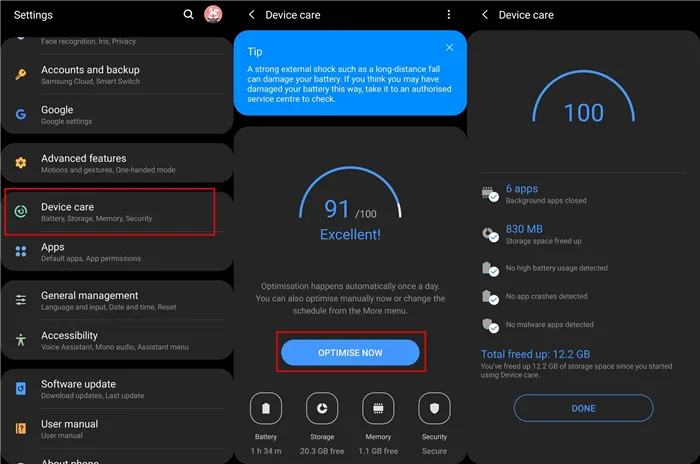
Использование этой функции очень просто и не займет у вас много времени. Просто выполните следующие действия, чтобы получить максимальную пользу от Samsung Device Care.
- Чтобы найти эту функцию, перейдите к Настройки> Device Care на смартфоне Samsung.
- Теперь вы увидите кнопку OPTIMISE NOW.
- Нажмите на ОПТИМИЗИРОВАТЬ СЕЙЧАС и позвольте этой функции творить чудеса.
- Это позволит автоматически очистить ненужный кэш и закрыть неиспользуемые приложения в фоновом режиме, чтобы освободить место в памяти.
Вы также можете углубиться и оптимизировать свое устройство, изучив отдельные настройки для аккумулятора, памяти, оперативной памяти и безопасности. Итак, давайте рассмотрим, что может предложить каждый из вариантов.
См: Как загрузить Android Pie на Galaxy S9 | Galaxy Note 9 | Galaxy S8 | Galaxy Note 8.
Аккумулятор
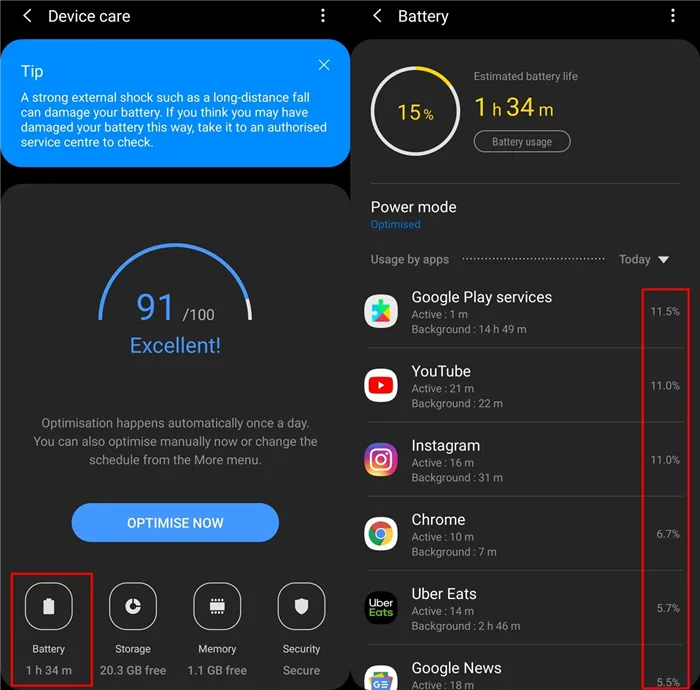
Чтобы узнать больше об аккумуляторе, просто коснитесь элемента Аккумулятор на экране Уход за устройством. Здесь вы можете проверить, какие приложения расходуют заряд батареи и как долго каждое приложение работает в фоновом режиме или на переднем плане. Отсюда же можно получить доступ к настройкам аккумулятора, нажав на три точки.
Это позволит вам отследить все нежелательные приложения, которые истощают батарею вашего устройства Samsung.
Для любителей чтения сегодня доступны электронные читалки на базе Android. Они гораздо функциональнее своих братьев и сестер, где можно открыть только роман или роман, который вы предварительно скачали. С помощью подобных моделей вы можете просматривать веб-страницы, смотреть фильмы и, конечно же, читать.
Что вы можете делать с помощью обслуживания устройства?
Используйте функцию оптимизации в настройках и нажмите на опцию быстрой оптимизации. Таким образом, вы можете улучшить производительность вашего Galaxy S7, выполнив следующие действия:
- Очистить память
- Удалите ненужные файлы и закройте приложения, работающие в фоновом режиме.
- Работа с необычным расходом батареи
- Поиск вредоносных программ
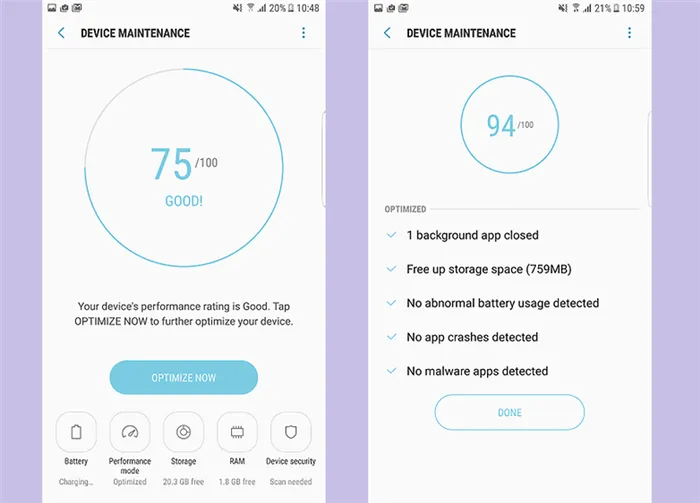
Не всегда требуется 100% / © NextPit
В NextPit есть специальные действия для каждого инструмента, включенного в эту функцию.
Аккумулятор
Проверьте оставшийся заряд батареи и срок службы устройства. Когда уровень заряда батареи низкий, система экономит энергию, активируя функции энергосбережения. Однако это ограничивает использование вашего устройства, например, вы не сможете получать уведомления приложений.
Приложения в фоновом режиме контролируются, чтобы они не расходовали весь заряд батареи.
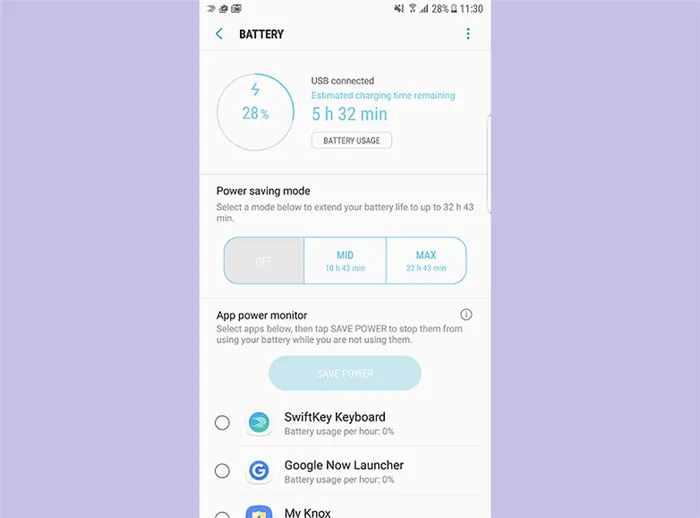
Обслуживание устройства: Аккумулятор.
Вы также можете использовать эту функцию для более быстрой зарядки устройства и отображения процента заряда батареи в строке состояния. Обе эти функции должны быть включены по умолчанию, но не помешает проверить их в разделе «Дополнительные настройки» (три точки в верхней части экрана аккумулятора).
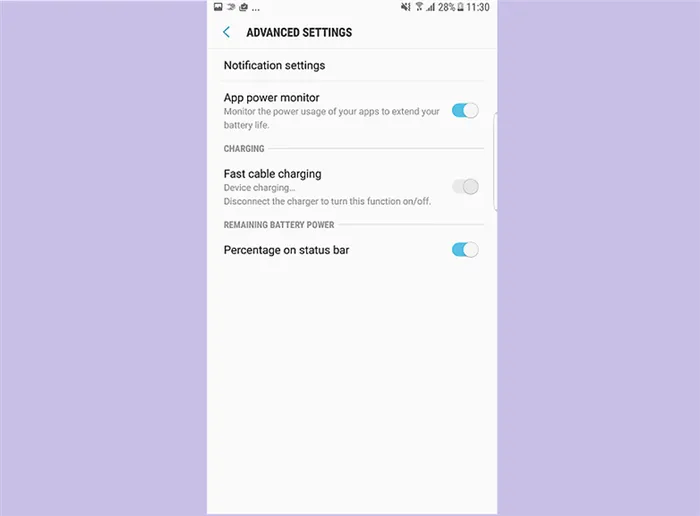
Обслуживание устройства: расширенные настройки батареи / © NextPit
Режим производительности
Как следует из названия, эта опция изменяет производительность устройства в зависимости от действий пользователя. Используете ли вы свое устройство для игр или прослушивания музыки, ваше устройство может работать лучше для каждого вида деятельности и соответственно экономить или потреблять энергию. Цель этой функции — улучшить выполнение каждого конкретного действия.
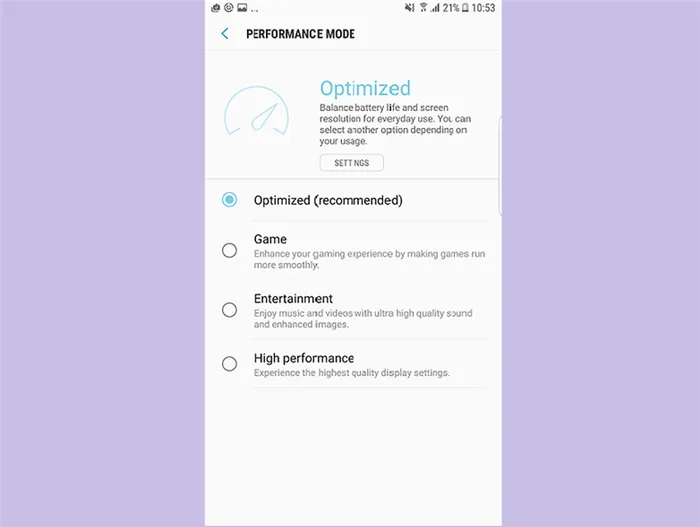
Обслуживание устройства: режим питания / © NextPit
Место хранения
Здесь можно проверить состояние используемой и доступной памяти. Как мы все знаем, объем памяти и фактически доступный объем памяти никогда не совпадают, поскольку типичные приложения и сама система занимают пространство внутренней памяти.
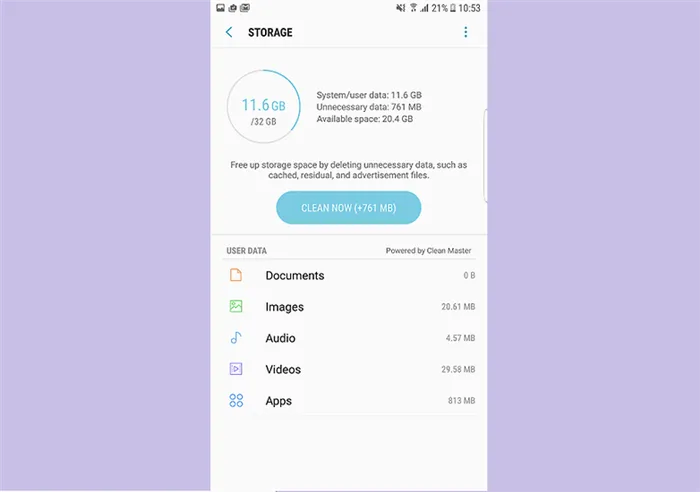
Обслуживание машины: хранение / © NextPit
Опция «Хранилище» позволяет освободить место в памяти путем удаления остаточных файлов, таких как кэш вашего устройства и реклама, которая появляется на различных веб-сайтах, в приложениях и играх. Эта опция также дает доступ к пространству на SD-карте. Эта функция была разработана в сотрудничестве с компанией Clean Master.
Плюсы использования обслуживания устройства
До появления нынешнего сервиса Samsung уже экспериментировал с подобным инструментом для оптимизации производительности устройств. После многочисленных обновлений мы наконец-то пришли к тому, что имеем сегодня, и, честно говоря, это гораздо удобнее для обычных пользователей — даже тех, кто не знает, что на самом деле означает оперативная память на смартфоне. Я думаю, что они составляют большинство покупателей Samsung или любого другого производителя смартфонов сегодня.
Один из моих начальников однажды спросил меня, какой процент оперативной памяти моего компьютера в настоящее время используется всеми функциями. Честно говоря, и сегодня, наверное, чуть больше половины. Главное, что я использую Mac, где все оптимизировано по максимуму, поэтому мне не приходится много думать об этом.
Самое лучшее в этой функции то, что она объединяет всю важную информацию о производительности и безопасности вашего устройства в одном месте. Например, если пользователь сначала не включил Knox в настройках устройства, это меню предложит ему сделать это. Если вы найдете время, чтобы прочитать все подробности о системе, вы даже сможете немного узнать о реальных возможностях вашего Galaxy S7.
Наконец, пользователи, которые хотят в полной мере использовать возможности своего смартфона, могут оптимизировать функции обслуживания устройства и не загружать время от времени сторонние приложения для очистки системы. Для этого существует готовый сервис.
Минусы использования обслуживания устройства
С другой стороны, легкость доступа к «обслуживанию устройства» может заставить некоторых пользователей поверить, что производительность всегда должна быть на уровне 100%. Это просто неправда, поскольку необходимо учитывать, что в фоновом режиме работают приложения, которым требуется память. Простое их отключение недальновидно и может привести к проблемам с производительностью.
Многие приложения для очистки смартфонов обещают улучшить память и производительность вашего устройства. Так и есть, но во многих случаях это происходит за счет очистки кэша устройства. Кэш — это, по сути, область памяти, где хранятся данные и часто используемые процессы для более быстрого доступа к ним в будущем. Это экономит время и не требует больших затрат от аппаратного обеспечения смартфона.
Использование услуг чистки, когда ваш телефон работает медленно или не хватает памяти, может быть лучшим краткосрочным решением, но это может привести к серьезным проблемам в будущем.
Кроме того, более новые устройства Samsung, такие как Galaxy S7, который был выпущен почти год назад, имеют новейшее оборудование, которое легко справляется с TouchWiz. Постоянным пользователям не нужно беспокоиться о производительности в первые шесть месяцев.
















